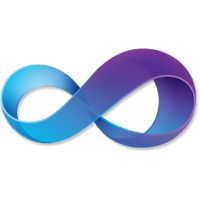Daha fazlası için : http://programderslerim.blogspot.com/
Hoşgeldiniz arkadaşlar bu dersimizdede size aslında zor gibi görünen ama anlaşıldığında çok kolay olan Switch-Case yapısını anlatmaya çalışacağım umarım yararlı olur.Switch - Case anlam olarak programı alt programlara bölmeye yarar.
switch(nesne) { case 1: çalışacak komutlar; break; case 2: çalışacak komutlar; break; case 3: çalışacak komutlar; break; ..... default : çalışacak komutlar; break; }
Böyle Kullanılır. switch(...) parantez arasına bir secim yada bir metin yazmalıyız programda geçen.
case 1, case 2: ... istedğimiz kadar bundan yapabiliriz.
Bir Örnek Yapalım.
Girilen güne göre haftanın kaçıncı gün olduğunu bulan bir program yazalım..
string a; Console.Write("Günü Giriniz: "); a=Convert.ToInt16(Console.ReadLine()); swicth(a) { case Pazartesi: Console.Write("Haftanın 1.Günü Bugün.."); break; case Salı: Console.Write("Haftanın 2.Günü Bugün.."); break; case Çarşamba: Console.Write("Haftanın 3.Günü Bugün.."); break; case Perşembe: Console.Write("Haftanın 4.Günü Bugün.."); break; case Cuma: Console.Write("Haftanın 5.Günü Bugün.."); break; case Cumartesi: Console.Write("Haftanın 6.Günü Bugün.."); break; case Pazar: Console.Write("Haftanın 7.Günü Bugün.."); break; default : Console.WriteLine("Lütfen Günlerin Baş Harfini Büyük Yazınız yada Girdiğiniz Kelimeyi Düzeltiniz.."); break; } Console.ReadKey();
Umarım anlatabilmişimdir. :) İyi bloglar dilerim.